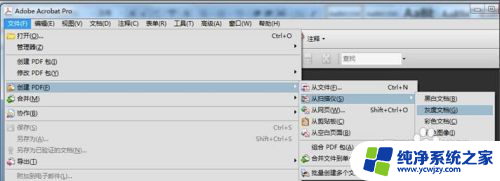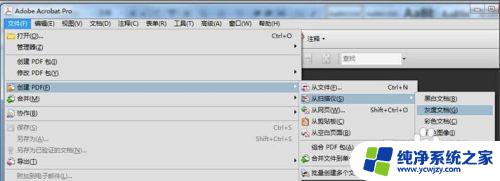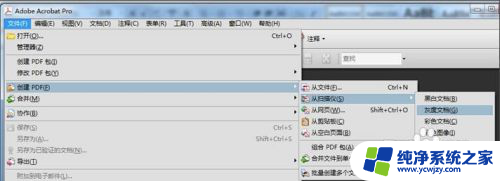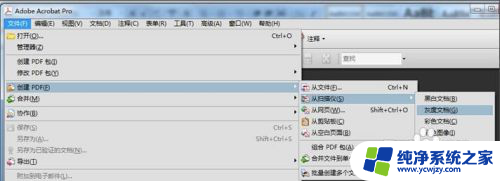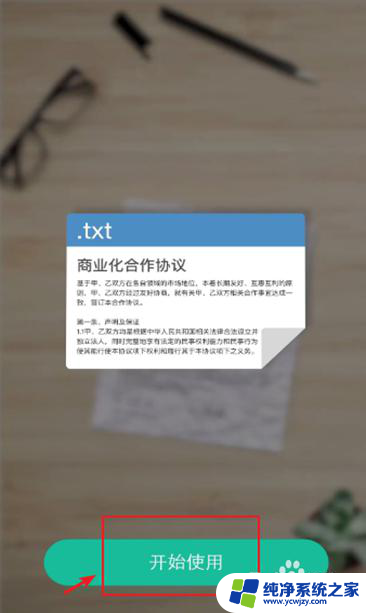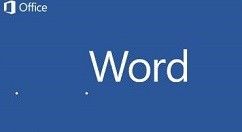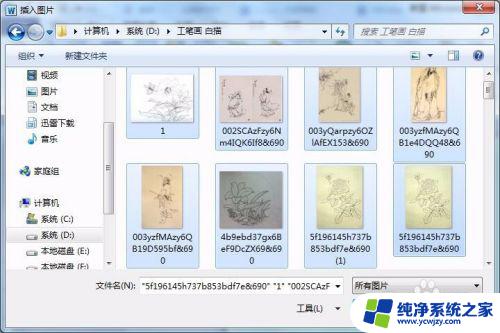纸质版文件如何扫描成为电子版文件 用手机将纸质文件扫描为电子版扫描件的步骤
随着科技的不断发展,纸质版文件的扫描成为电子版文件已成为一种常见的需求,而如今借助手机的便捷功能,我们可以轻松将纸质文件扫描为电子版扫描件。这一过程简单而高效,只需几个简单的步骤即可完成。通过手机扫描纸质文件,我们可以方便地保存、编辑和分享这些电子版文件,为我们的工作和生活带来便利。接下来让我们一起了解一下这些步骤,掌握如何将纸质文件转化为电子版扫描件的技巧。
操作方法:
1.手机打开扫描全能王,进入页面,首次进入点击【开始使用】。
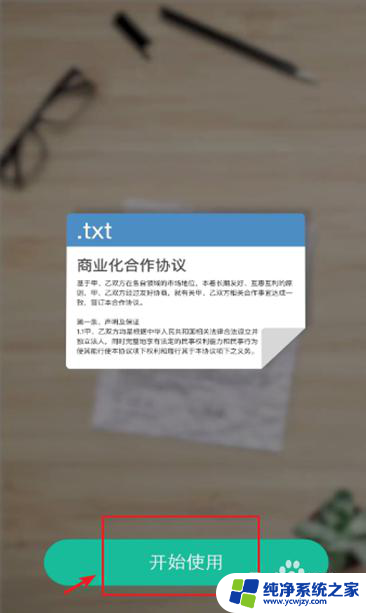
2.进入页面后,点击右下角的照相机图标。
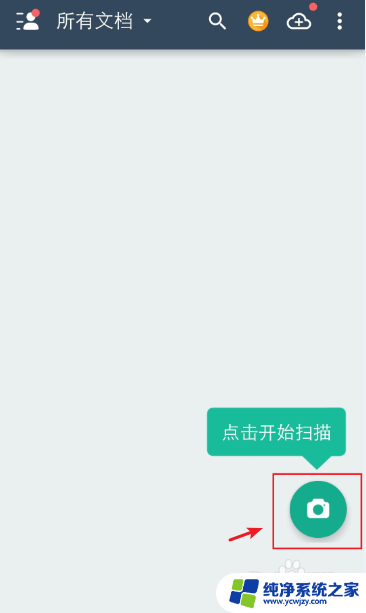
3.根据自己要扫描的类型,滑动工具栏,点击栏目,比如:普通。
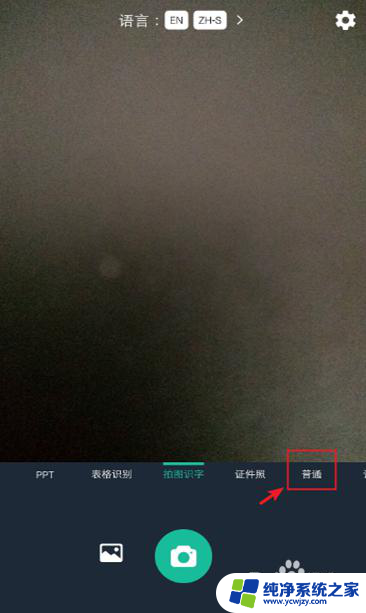
4.对准要扫描的纸质文件,点击拍照图标,进行拍照。
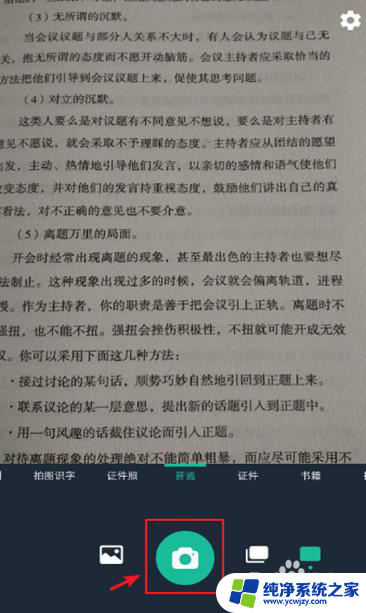
5.拍照后,进入页面,调整大小位置,再点击右下角的【√ 】。
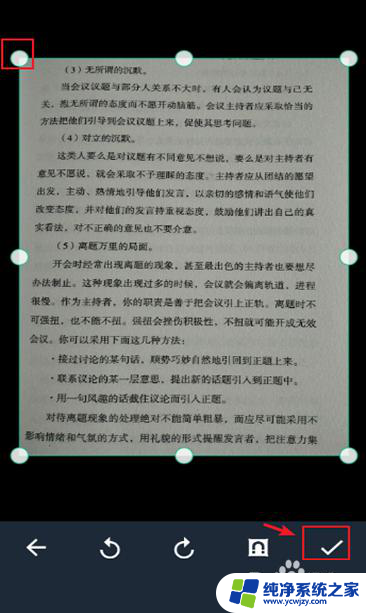
6.进入页面,选择要扫描的电子版样式,比如:黑白。
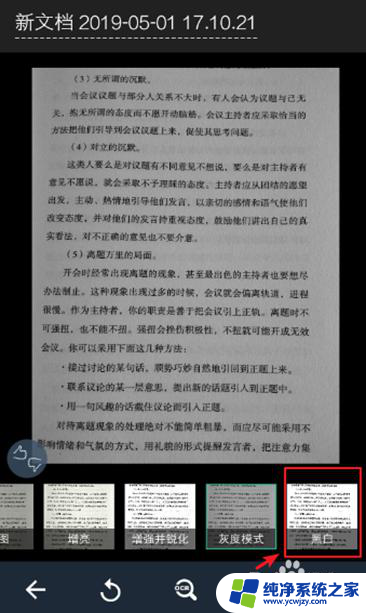
7.完成后,点击右下角的【 √ 】就可以保存图片。
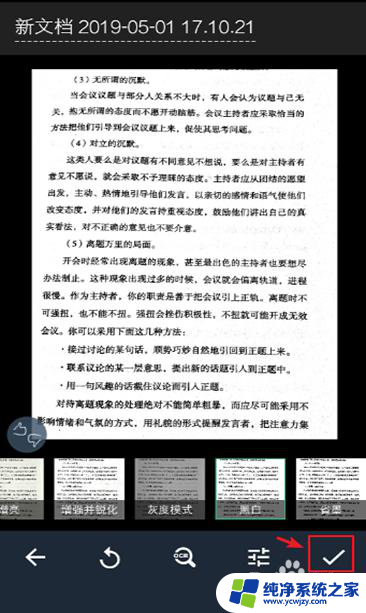
8.进入以下页面,可以命名扫描件的名称。
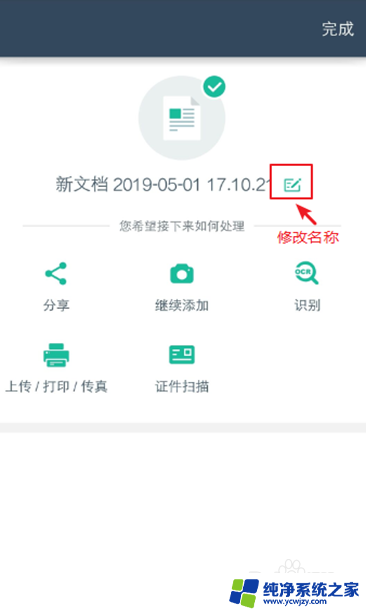
9.如果需要分享或者保存到手机,可以点击【分享】。出现窗口,点击【图片】就可以保存到手机上了,这样纸质文件就扫描成电子版扫描件了。
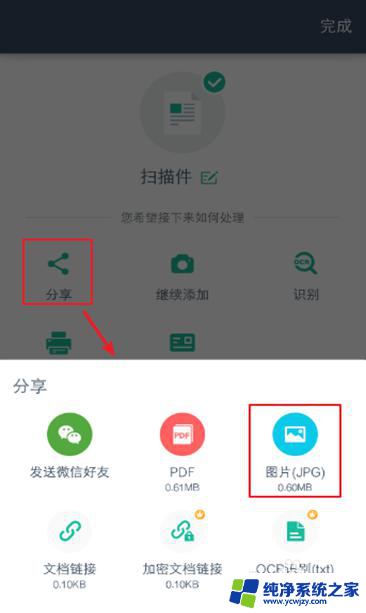
以上是关于如何将纸质文件扫描成电子文件的全部内容,如果有遇到相同情况的用户,可以按照以上方法解决。